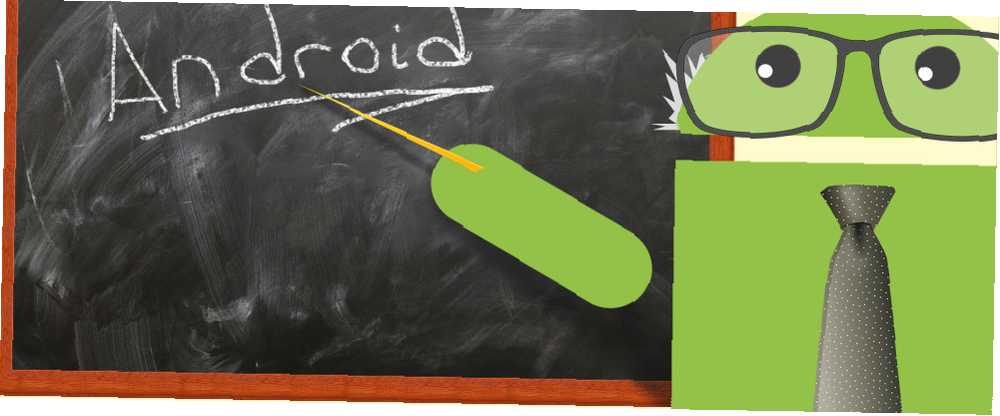
Michael Cain
0
3732
715
Android est un système d'exploitation mobile génial Android uniquement: 10 applications qui ne sont pas disponibles sur iPhone ou iPad. Android uniquement: 10 applications qui ne sont pas disponibles sur iPhone ou iPad. L'iPhone abritait autrefois les meilleures applications exclusives, mais parfois ont changé. Nous examinons maintenant dix des meilleures applications exclusives à Android disponibles sur Android. , mais se sentir perdu en l’utilisant est tout à fait compréhensible. Pour vous assurer que vous n'êtes pas seul, nous avons écrit un guide pour les débutants absolus Nouveau sur Android? Faites-vous travailler votre smartphone, pas contre les nouveautés Android? Faites que votre smartphone fonctionne pour vous et non contre Vous avez un smartphone que vous n'arrivez pas à comprendre? Apprenez les bases et commencez à conquérir votre téléphone Android maintenant! détaillant comment obtenir une prise sur votre appareil, et une suite New To Android? Deuxième partie: Master utilise votre téléphone Nouveauté Android? Deuxième partie: Maîtriser votre téléphone Deuxième partie du guide Android pour les débutants absolus. Maîtrisez les bases de l'utilisation de votre smartphone! s'assurer que vous maîtrisez toutes les bases.
Si vous êtes prêt à passer à d'autres astuces pour votre appareil Android, vous êtes au bon endroit. Aujourd'hui, nous allons couvrir quelques astuces de niveau débutant; Même s'ils ne sont peut-être pas aussi évidents ou essentiels à une utilisation quotidienne que ce qui a été couvert dans les autres messages, ils vous donneront encore plus de contrôle sur votre appareil. Commençons!
Contrôlez vos applications et notifications par défaut
Lorsque vous ouvrez un lien sur Android, si vous disposez de plusieurs applications pouvant le gérer, vous devez choisir celle que vous souhaitez utiliser. Cette fenêtre contextuelle comprend deux choix: Juste une fois et Toujours. Choisir le premier signifie qu'on vous demandera la prochaine fois que vous essayez d'ouvrir un lien similaire, tandis que le second définit cette application par défaut pour ce type de lien..
Prenons un exemple. Supposons que vous avez plusieurs applications Twitter sur votre téléphone et que vous cliquez sur un lien vers un tweet. Ce lien peut être ouvert dans votre navigateur Chrome en vous rendant sur la page Web du mobile, mais il peut également être ouvert dans l'application officielle Twitter ou dans toute autre application que vous avez installée. Si vous utilisez uniquement l’application alternative Twitter, il est judicieux de la définir par défaut..
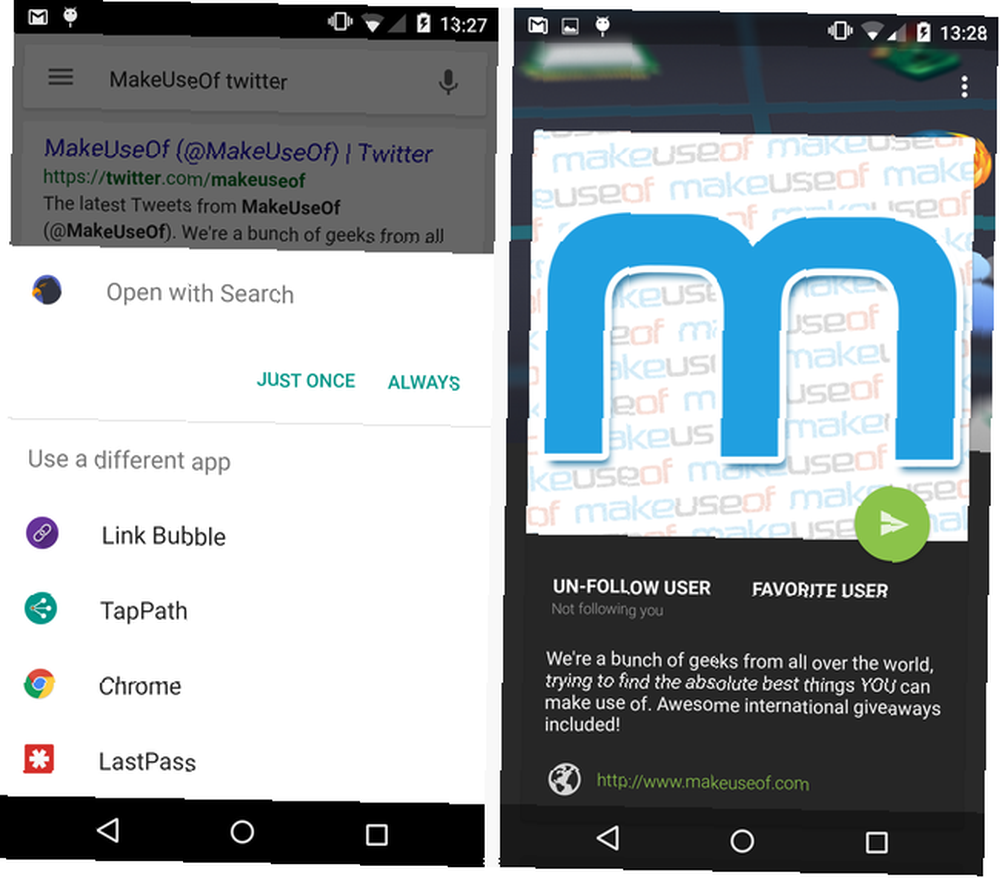
Une fois que vous cliquez Toujours (ça arrive par accident!), on ne vous demandera pas la prochaine fois que vous essayez d'ouvrir un lien comme celui-ci. Si vous devez effacer cette application en raison d’une erreur, rendez-vous à Paramètres> Applications> [Nom de l'application] et choisir Effacer les valeurs par défaut pour réinitialiser votre choix.
Pendant que vous êtes ici, vous pouvez également effacer la Afficher les notifications case si vous préférez ne pas être averti du tout par une application. Suppression facile des annonces de notification Comment bloquer les annonces de la zone de notification sur les téléphones Android Comment bloquer les annonces de la zone de notification sur les téléphones Android Avez-vous déjà vu une publicité dans la zone de notification d'Android? Certaines applications abusent de leurs autorisations de notification pour afficher des publicités lorsque vous ne les utilisez même pas. La bonne nouvelle est que vous pouvez déterminer quelles applications… si vous suspectez un problème.
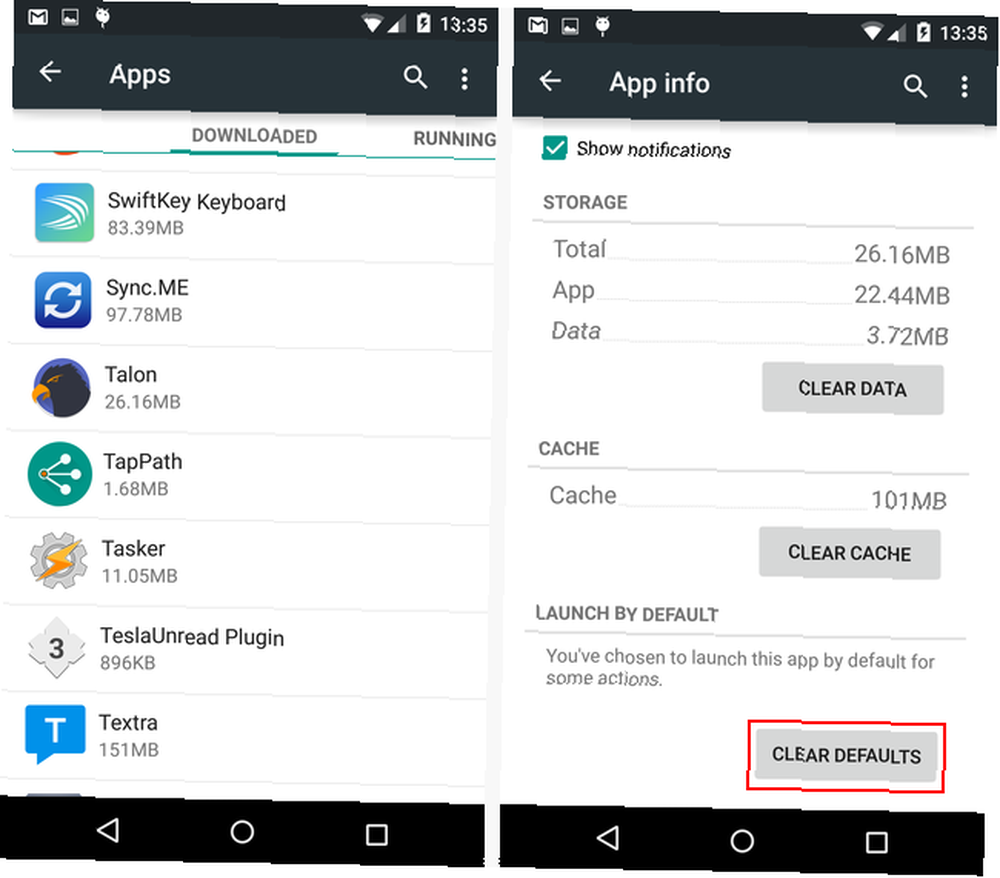
Vous pouvez modifier vos choix autant de fois que vous le souhaitez. Pour certaines applications, telles que votre navigateur préféré, 5 navigateurs Android parfaitement adaptés aux besoins du navigateur 5 navigateurs Android super puissants, au-dessus des autres Bien qu'il existe de nombreux navigateurs sur le Google Play Store, seuls quelques-uns d'entre eux offrent une expérience globale exceptionnelle. , vous n’aurez probablement pas à changer souvent la valeur par défaut. D'autres, cependant, peuvent vous faire changer d'avis plus souvent.
Mihir a couvert une solution alternative aux applications par défaut. Comment supprimer, modifier ou définir des applications par défaut sous Android Comment supprimer, modifier ou définir des applications par défaut sous Android La méthode par défaut de modification de vos applications par défaut peut être gênante, mais cette application en fait super simple. si vous êtes insatisfait de la façon dont Android le gère en mode natif.
Apporter des modifications à vos applications sur le Play Store
Google Play est le lieu idéal pour obtenir toutes sortes d'applications pour votre Android. nous vous en avons montré quelques-unes essentielles pour les nouveaux arrivants Nouveau téléphone Android? Voici les 4 applications que vous devez installer tout de suite nouveau téléphone Android? Voici les 4 applications que vous devez installer tout de suite Avez-vous été l'heureux destinataire d'un nouveau téléphone Android pendant les vacances? Si vous étiez, vous êtes dedans pour un vrai festin. si vous avez besoin de suggestions. En sortie de jeu, cependant, Google Play présente quelques comportements que vous pourriez trouver irritants. Voici comment les réparer.
Tout d'abord, vous remarquerez peut-être que les applications sont mises à jour automatiquement sans que vous ayez à leur dire explicitement. Depuis que tout est mis à jour pour votre sécurité, pourquoi Apps me manipule-t-il pour le mettre à jour et dois-je écouter? [Windows] Pourquoi les applications me sautent-elles à jour et dois-je écouter? [Windows] Les notifications de mise à jour logicielle semblent être un compagnon constant sur tous les ordinateurs. Chaque application veut mettre à jour régulièrement, et ils nous harcelent avec des notifications jusqu'à ce que nous cédions et mettre à jour. Ces notifications peuvent être gênantes, en particulier…, il est sage de laisser cette option activée afin que vos applications ne deviennent pas horriblement obsolètes. Cependant, certains peuvent être préoccupés par ces mises à jour utilisant leur plan de données ou s'opposer d'une autre manière à la pratique..
Si vous souhaitez assumer la responsabilité des mises à jour, ouvrez le Play Store sur votre téléphone et appuyez sur le menu coulissant en haut à gauche, puis sur Réglages. Dans ce menu, vous pouvez désactiver complètement les mises à jour automatiques, les activer uniquement via le WiFi ou les laisser s'exécuter à tout moment. L'option WiFi est probablement le choix le plus judicieux, mais c'est à vous de choisir.
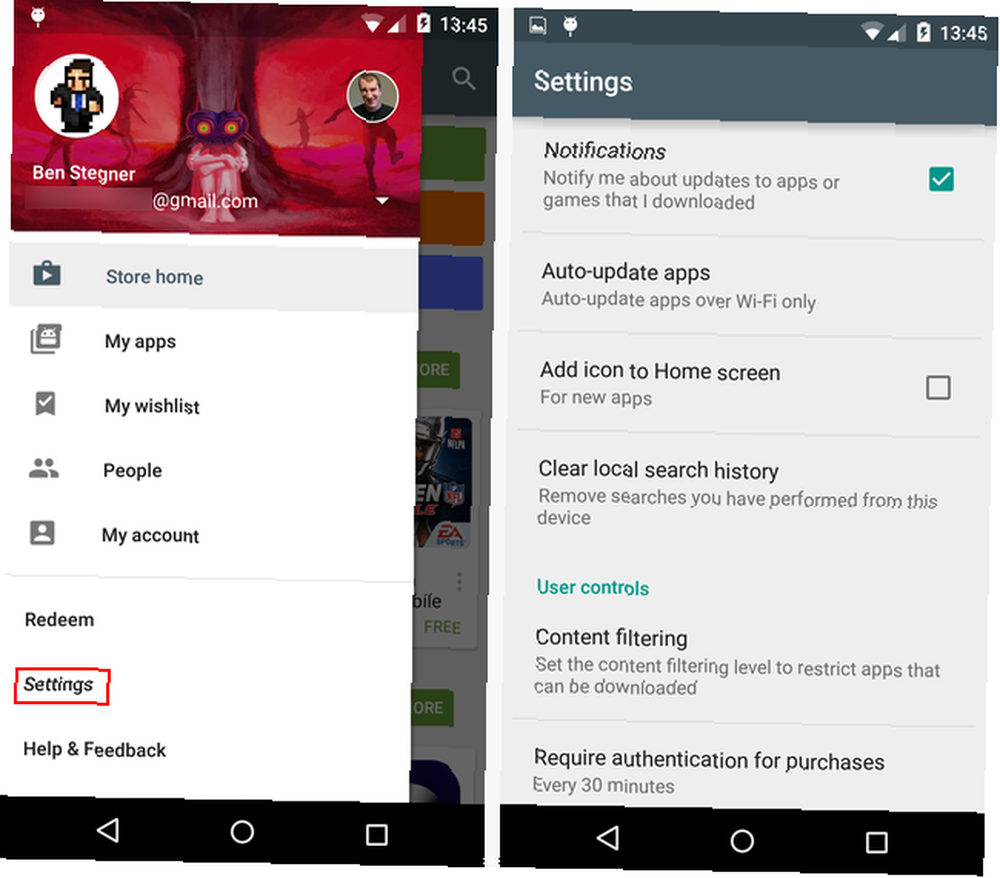
Ces paramètres contiennent également d'autres options à examiner. le Ajouter une icône à l'écran d'accueil Cette option ajoute automatiquement des raccourcis à votre lanceur. Quel lanceur Android devriez-vous utiliser? Nous comparons le meilleur! Quel lanceur Android devriez-vous utiliser? Nous comparons le meilleur! Ces lanceurs géniaux auront votre appareil Android se sentir tout neuf. chaque fois que vous installez une application; c'est embêtant, et vous voudrez probablement le désactiver.
Finalement, le Exiger une authentification pour les achats Cette option vous oblige à saisir le mot de passe de votre compte Google lorsque vous achetez une application. Vous pouvez choisir de le demander toutes les demi-heures, chaque fois ou jamais. Depuis les achats intégrés Que sont les achats intégrés et comment puis-je les désactiver? [MakeUseOf explique] Que sont les achats intégrés et comment puis-je les désactiver? [MakeUseOf explique] "Je n'arrive pas à y croire!" mon cousin m'a dit l'autre jour, "quelqu'un vient d'acheter un achat in-app de 10 $ sur le téléphone de ma mère, et elle ne sait même pas de quoi je parle!". Sonne familier? Comment… sont si répandus et que des erreurs surviennent, il est judicieux de régler ce paramètre sur 30 minutes.
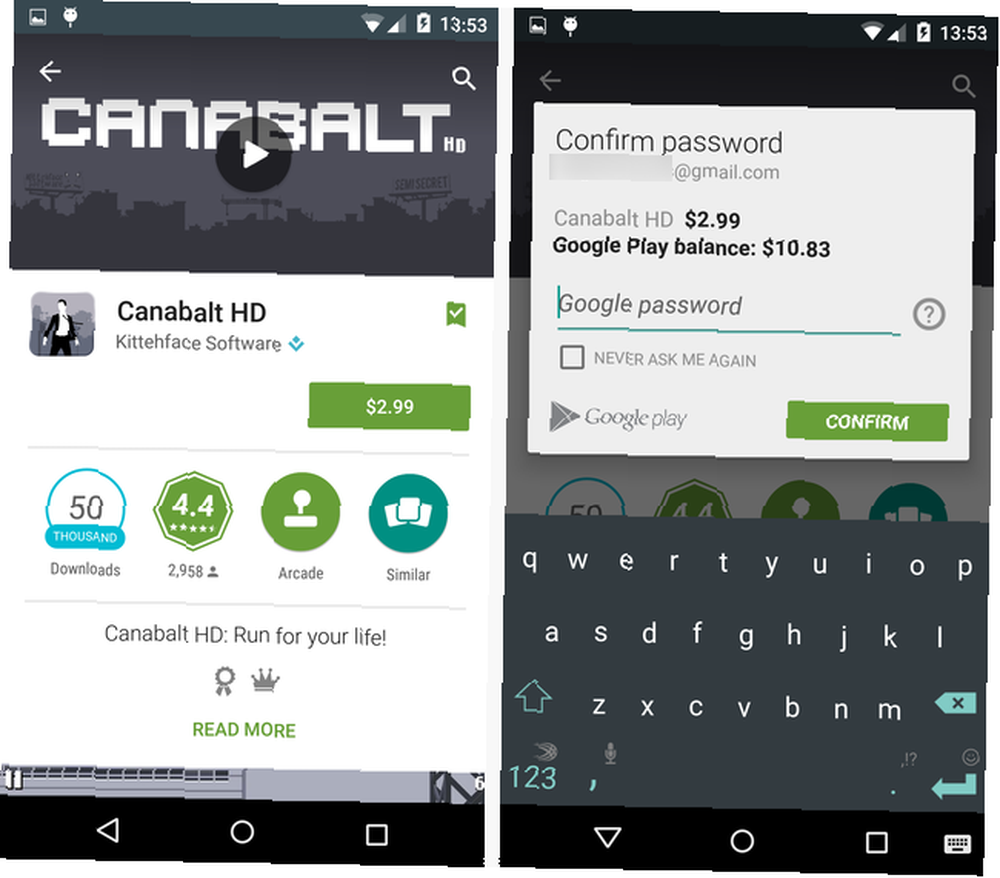
Arrêter la correction automatique
La correction automatique est essentielle sur la plupart des appareils Android, car taper sur un petit clavier ne se prête pas à la précision. Les meilleurs claviers Tests MakeUseOf: Quel est le meilleur clavier Android? Tests MakeUseOf: Quel est le meilleur clavier Android? Dans cette suite de notre article de 2011 présentant plus de 6 claviers Honeycomb fantastiques, je voudrais jeter un regard critique sur quatre des claviers coulissants les plus populaires et les plus appréciés. Appelez ça un “clavier… tous implémentent la correction automatique avec plus ou moins de succès, mais parfois vous ne voulez pas que votre téléphone présume qu'il sait ce que vous voulez dire. Pour les moments où vous ne prenez que des notes Mieux qu’un bloc-notes: les 3 façons les plus rapides de noter des notes sur Android Mieux qu’un bloc-notes: les 3 façons les plus rapides de prendre des notes sur Android lors du prochain projet ou des articles que vous voulez ramasser au magasin, il est toujours bon d’avoir quelque chose de prêt pour prendre des notes. Beaucoup de gens portent… ou mettent en pratique votre précision de frappe, vous pouvez facilement désactiver la correction automatique.
À l'aide du clavier Google standard, dirigez-vous vers Paramètres> Langue et saisie> Clavier Google> Correction du texte> Correction automatique et vous pouvez le configurer pour De. Si vous le souhaitez, vous pouvez également le rendre plus agressif ici.
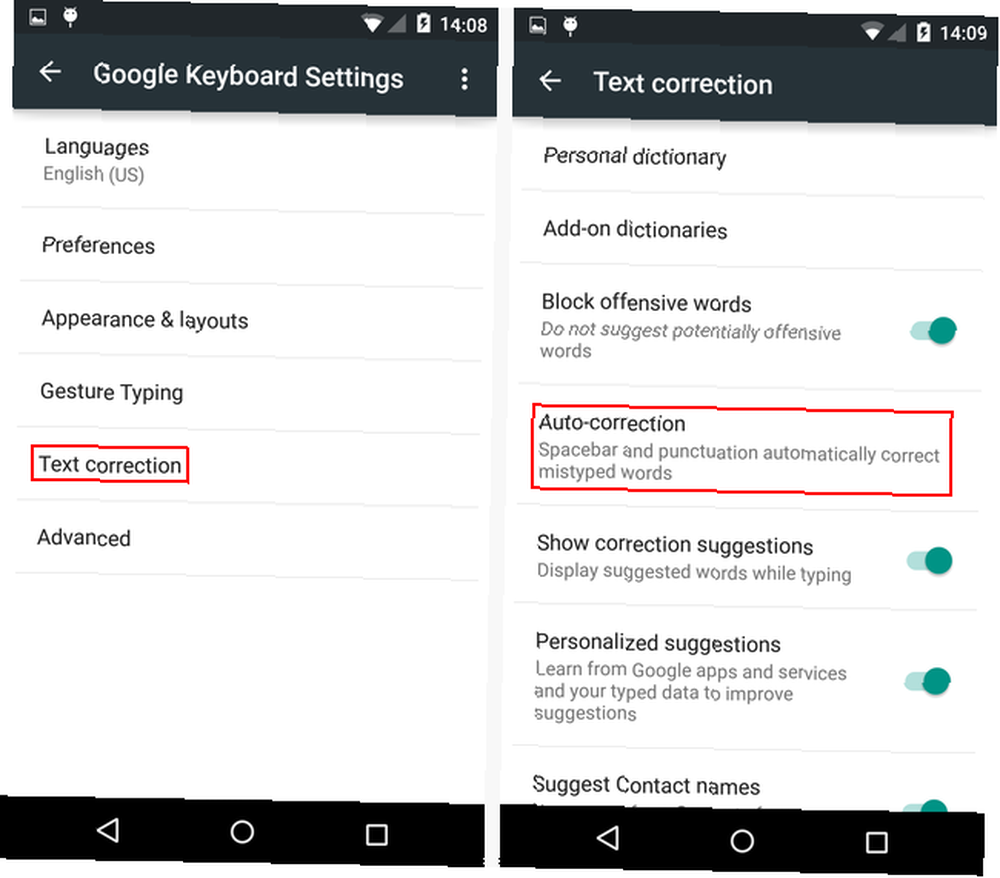
Autres claviers Comment choisir le meilleur clavier Android pour vos propres besoins Comment choisir le meilleur clavier Android pour vos propres besoins S'il existe une raison de choisir Android sur un autre type de smartphone, ce serait personnalisabilité. Que vous recherchiez différents types d’applications, de thèmes ou de ROM, vous n’êtes qu’à un clic de…, comme SwiftKey ou Swype, ce sera différent et il se peut même que la correction automatique ne soit pas désactivée car c’est le cœur du système. de leur service.
Prendre une capture d'écran
Dans presque tous les articles sur Android que nous écrivons, vous verrez de nombreuses captures d'écran pour accompagner le texte. Les captures d'écran sont extrêmement utiles pour illustrer un problème que vous rencontrez ou pour capturer un moment amusant, peut-être dans un message texte ou sur Facebook..
Heureusement, dans les versions récentes d'Android, l'action permettant de prendre une capture d'écran a été simplifiée. Il suffit de pousser Power + Volume Down à tout moment pour prendre une photo de ce qui est à l'écran. Il sera sauvegardé dans votre galerie. à partir de là, vous pouvez l'envoyer à un ami ou le poster en ligne.
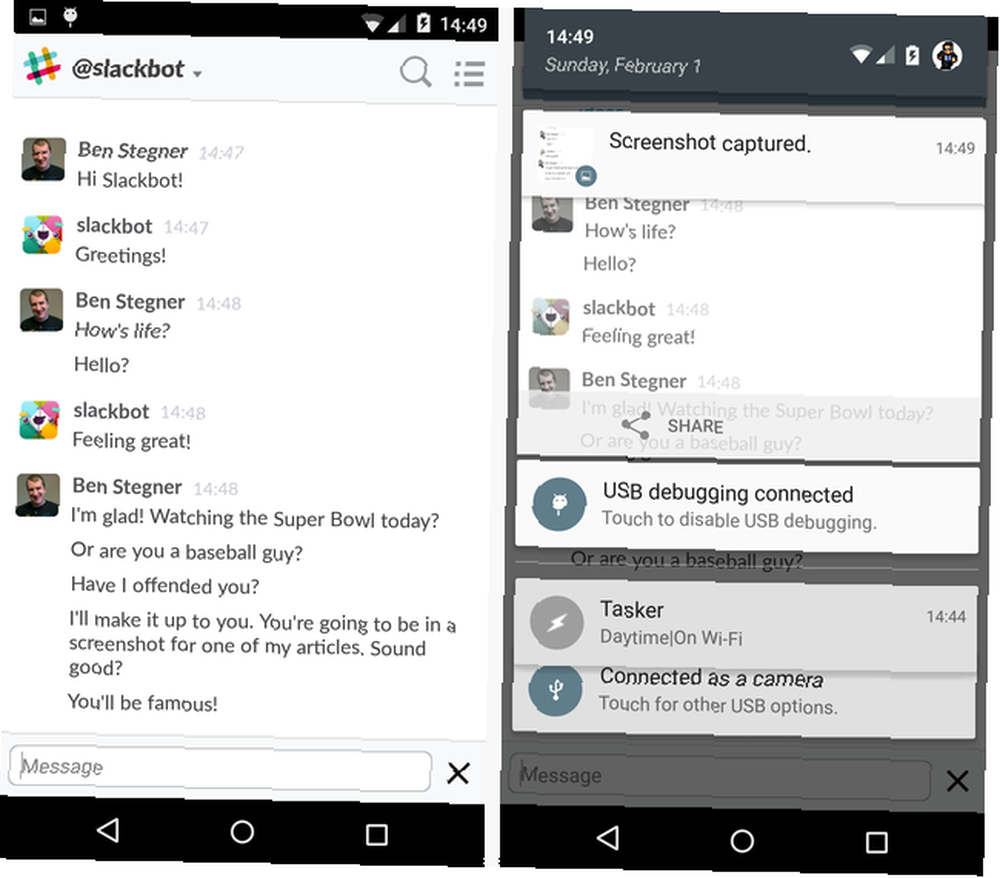
Cette combinaison risque de ne pas fonctionner pour vous si vous utilisez un appareil Android plus ancien. Espérons que peu de gens utilisent des téléphones obsolètes, mais si vous rencontrez des difficultés pour prendre une capture d'écran, consultez le guide de Chris pour plusieurs solutions. Comment prendre une capture d'écran sur Android: 5 meilleures méthodes Comment prendre une capture d'écran sur Android: 5 meilleures méthodes Comment faire une capture d'écran sur Android? Nous vous montrons plusieurs méthodes pour capturer ce qui est sur votre écran.. .
Sentez-vous comme un expert?
Il faut beaucoup de temps pour apprendre Android et se familiariser avec son fonctionnement. La maîtrise de ces conseils est une autre étape de votre parcours pour devenir un expert Android. assurez-vous de partager cette liste avec un ami qui vient de commencer aussi!
Nous avons encore plus de ressources disponibles si vous êtes novice en quête de connaissances. Découvrez tout de suite ce qu'il faut faire avec un nouveau téléphone. 5 choses à faire avec un nouveau téléphone Android. 5 choses à faire avec un nouveau téléphone Android. De petites fonctionnalités peuvent faire toute la différence dans une utilisation quotidienne et des applis sympas à personnaliser l'appareil à vos besoins. , ainsi que les meilleures applications pour tous les utilisateurs Les meilleures applications Android sur le Google Play Store Les meilleures applications Android sur le Google Play Store Vous recherchez les meilleures applications pour votre téléphone ou votre tablette Android? Voici notre liste complète des meilleures applications pour Android. .
Quelles autres questions avez-vous sur l'utilisation d'Android?? Ces conseils ont-ils répondu à vos questions? Laissez un commentaire si vous êtes un nouvel utilisateur et faites-moi savoir où vous en êtes!











